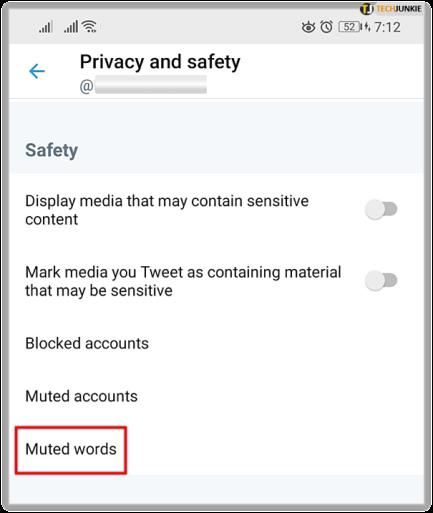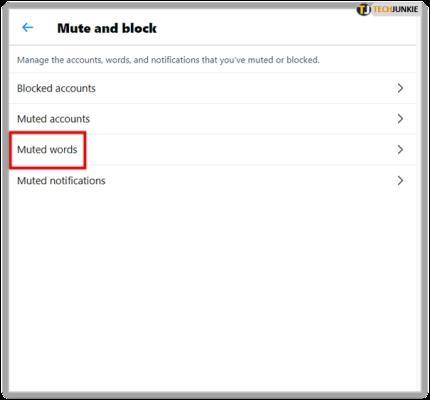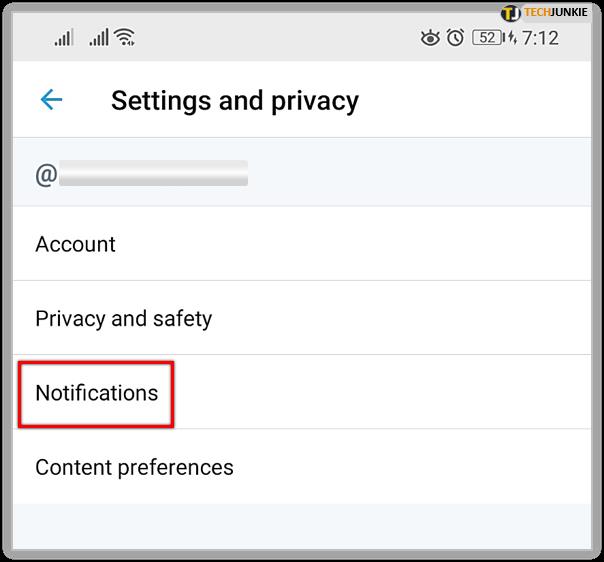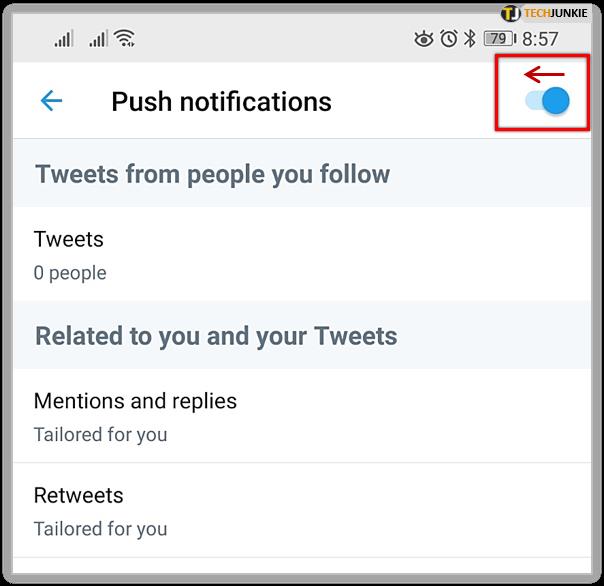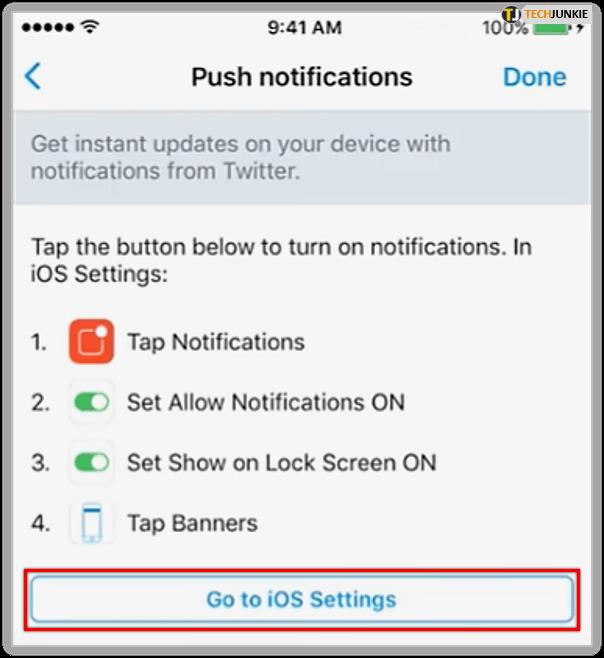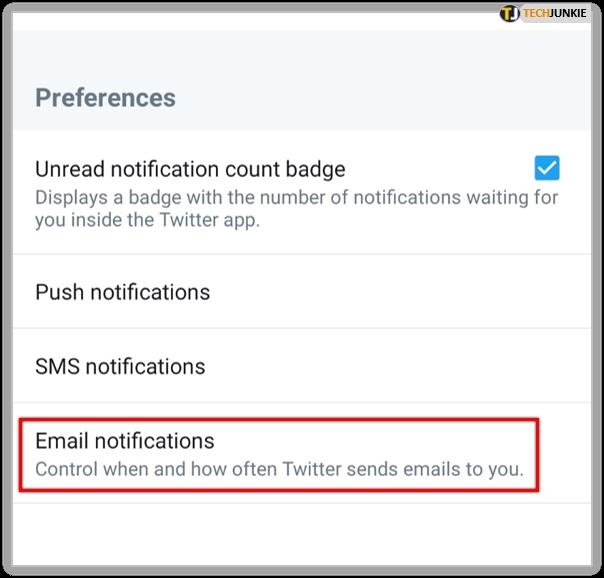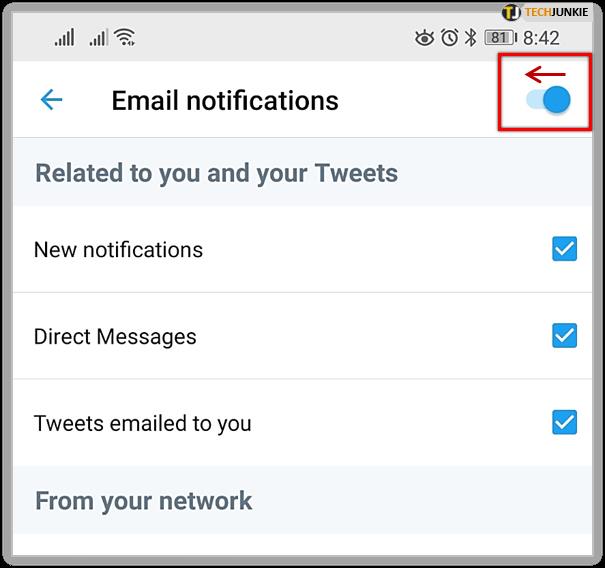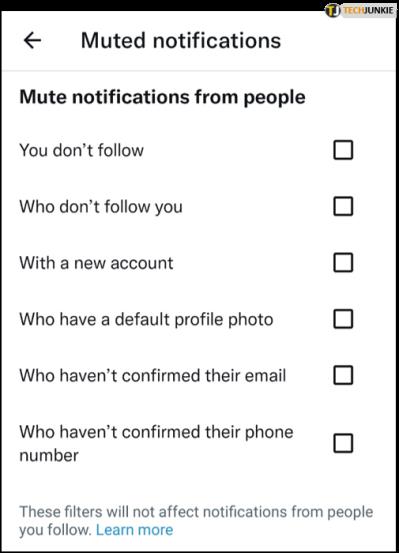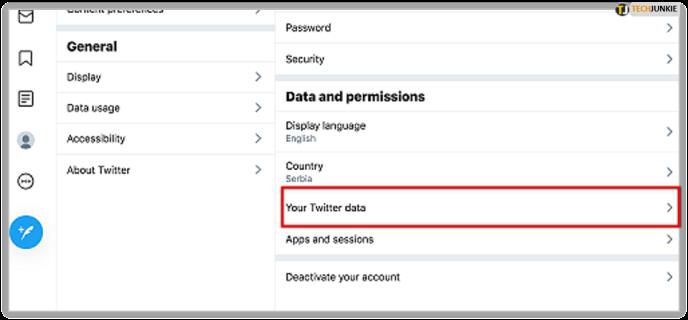Razdelek »Morda bi vas zanimalo« moti večino uporabnikov Twitterja. Navsezadnje določenim ljudem in profilom ne sledite z razlogom in ti ne bi smeli zapolniti vašega vira na Twitterju. Na žalost pa ni glavnega stikala, ki bi odstranilo »Morda bi vas zanimalo«.

Namesto tega se morate poglobiti v nastavitve zasebnosti in poiskati rešitev. Ta članek navaja tudi nekatere ključne besede, ki jih lahko blokirate, da iz svojega vira odstranite še več neželene vsebine.
Trik z utišanimi besedami
Zaženite Twitter , pritisnite ikono svojega profila in izberite Nastavitve in zasebnost . Nato v naslednjem oknu izberite Zasebnost in varnost in povlecite navzdol do Utišane besede pod Varnost.
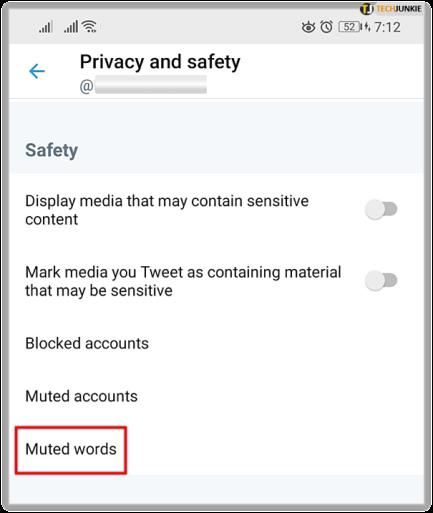
Če se odločite, da boste to storili prek namizja, izberite tri vodoravne pike pod sliko profila za dostop do več nastavitev. Nato izberite Utišane besede v meniju Utišaj in blokiraj , pritisnite ikono plus in dodajte besede, ki jih želite blokirati.
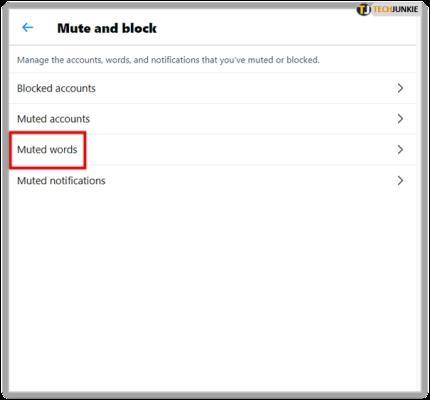
Dodate lahko eno besedo, uporabniško ime ali frazo naenkrat. In ključne besede, ki vam lahko pomagajo znebiti "Morda bi vas zanimalo", so naslednje:
- predlagaj_komu_slediti
- predlagaj_recap
- predlagaj_pyle_tweet
- predlagaj_reciklirano_tweet
- suggest_ranked_timeline_tweet
- predlagaj_aktivnost_tweet
- deli_tweet_to_pocket
Pomembna opomba: kot smo že omenili, utišanje teh ključnih besed ne zagotavlja, da se boste za vedno znebili »Morda bi vas zanimalo«. Če se to zgodi, poskusite utišati uporabnike, ki jih najpogosteje vidite v predlogih.
Znebite se vseh potisnih obvestil
Število potisnih obvestil, ki jih prejmete s Twitterja, se lahko kosa le s tistimi, ki prihajajo s Facebooka. Na srečo obstaja možnost, da se znebite vseh. Še enkrat, nekatere stvari, ki vas NE zanimajo, se lahko še vedno izmuznejo.
Kakorkoli že, tukaj je opisano, kako onemogočiti vsa potisna obvestila.
- Pojdite v Nastavitve in Zasebnost in izberite Obvestila .
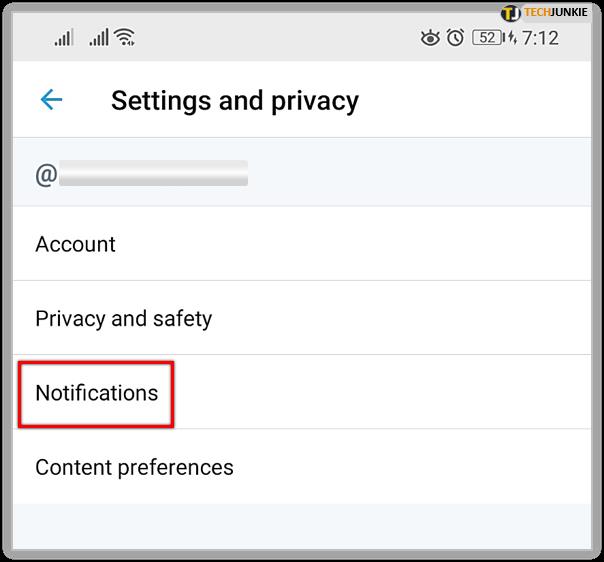
- V razdelku Nastavitve izberite Potisna obvestila .

- Tapnite gumb poleg Potisna obvestila, da jih onemogočite.
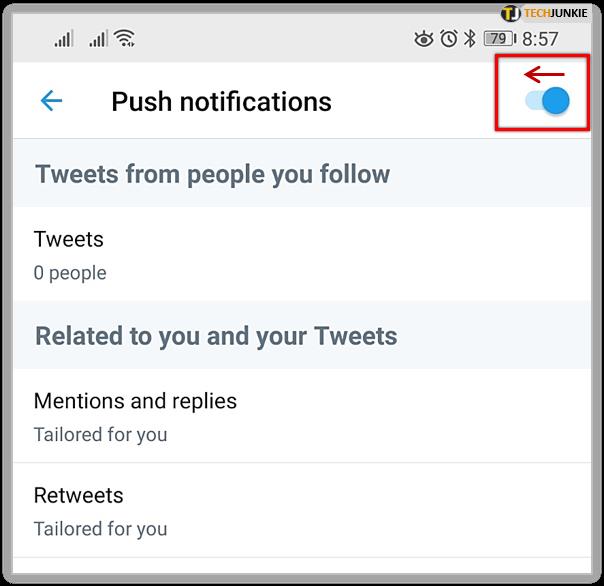
- Če uporabljate napravo Apple, pritisnite Pojdi v nastavitve iOS in vse onemogočite od tam.
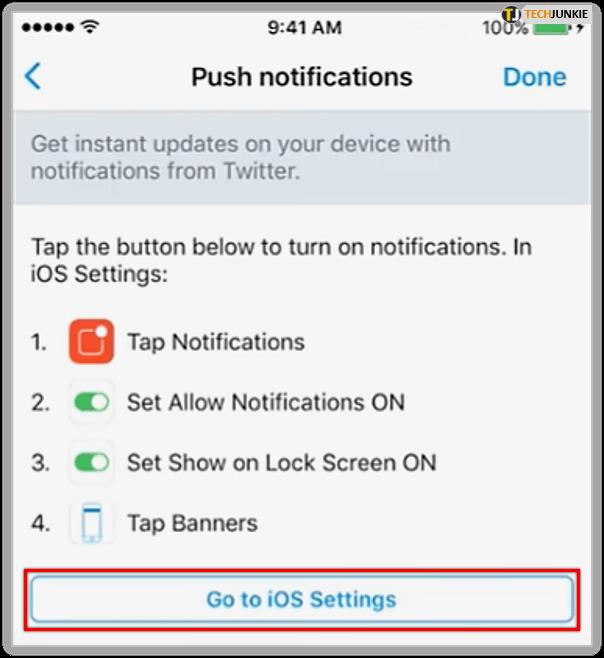
- Vrnite se v Nastavitve obvestil in izberite Obvestila po e-pošti .
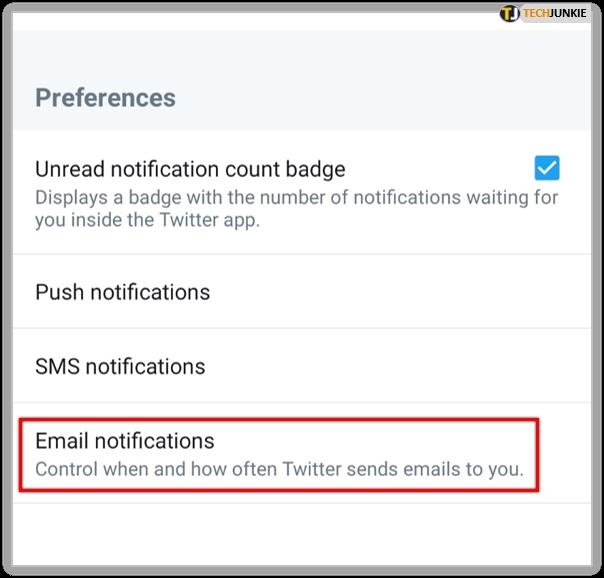
- Tapnite gumb zraven E-poštna obvestila, da jih onemogočite.
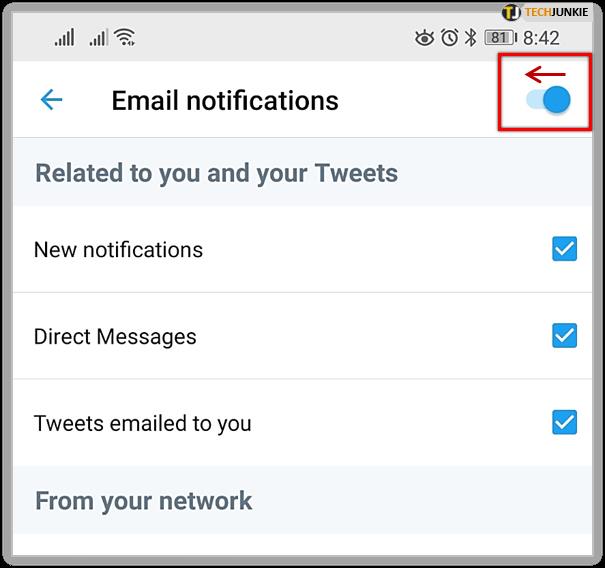
Trik z naprednimi filtri
Notifications Low-Quality filter je tam, da vas odvrne od slabe vsebine. Ko namestite Twitter, je privzeto vklopljen, vendar so vse njegove napredne možnosti izklopljene.
Zato izberite Napredni filtri pod Obvestila in tapnite gumb poleg vsake možnosti, da jo omogočite. Morda vas ne bo rešilo "morda ste ...", vendar bo filtriralo tvite in profile, ki se večini ljudi zdijo nadležni.
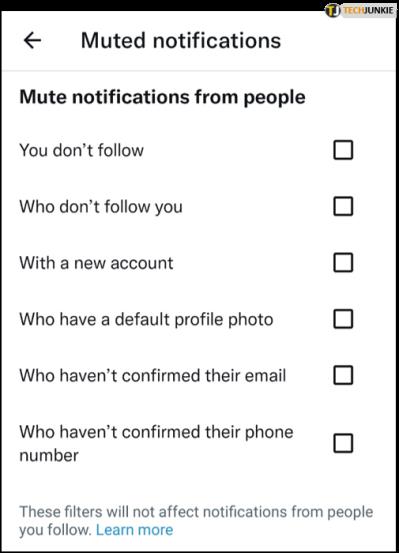
Vaši podatki na Twitterju
Če želite izkoristiti to možnost, je najbolje, da do Twitterja dostopate na namizju. Na voljo je tudi na mobilnih napravah, vendar vas popelje v brskalnik, kjer se morate znova prijaviti.
Kakorkoli že, izberite Nastavitve in Zasebnost , nato izberite Račun . Nato kliknite ali tapnite Vaši podatki v Twitterju pod Podatki in dovoljenja.
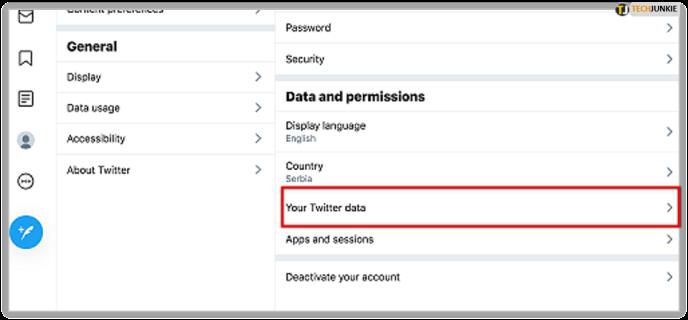
Nato izberite Zanimanja in podatki o oglasih in imeli boste tri različne možnosti – Zanimanja s Twitterja, Ugotovljena zanimanja partnerjev in Prilagojene ciljne skupine.
Izberite vsako od možnosti in spremenite zbrane podatke v ustreznem meniju. To je verjetno najbližje temu, da onemogočite »morda ste ...«, vendar obstajajo določene omejitve.
Predvsem pa te spremembe ne začnejo veljati takoj. In ko to storijo, se bodo pojavili nekateri predlogi, ki ste morda vi. Toda dobra podloga je, da njihova vsebina in pogostost ne smeta biti preveč dražeči.
Onemogoči vse prilagoditve in podatke
Ker ste že onemogočili svoje podatke na Twitterju, boste morda mislili, da ni več ničesar za onemogočiti. Toda pomislite še enkrat.
Od sredine leta 2017 Twitter spremlja vaše podatke, zgodovino brskanja, lokacijo in drugo, da zagotovi bolj prilagojeno vsebino. Čeprav ni uradne potrditve, je varno domnevati, da velikan družbenih medijev črpa iz teh informacij (in drugih virov) za zapolnitev seznama "mogoče ste ...".
Če želite to onemogočiti, izberite Nastavitve in zasebnost, nato izberite Zasebnost in varnost. Povlecite navzdol do konca menija in tapnite Prilagajanje in podatki. Možnost je privzeto nastavljena na »Dovoli vse«.
Pritisnite glavni gumb poleg možnosti Personalizacija in podatki na vrhu okna. Prikaže se pojavno okno za potrditev vaše odločitve in ko pritisnete Dovoli , aplikacija ne bo več spremljala vašega vedenja.
Žalostno je, da to v celoti ne odstrani "mogoče si ...".
Zakaj je Twitter tako otežil onemogočanje »Morda ste ...«?
Na prvi pogled je ideja precej prijateljska. "Morda ste ..." je tam, da zagotovi boljšo uporabniško izkušnjo glede na vaše želje. Torej, zakaj bi ga želeli izklopiti?
Če pa Twitter uporabljate več kot nekaj mesecev, veste, da le redko zadene cilj in veliko uporabnikov se pritožuje. Kljub temu je razdelek še vedno tam in ga je skoraj nemogoče onemogočiti, kar nakazuje, da deluje na strani Twitterja.
Če pojasnimo, velik odstotek uporabnikov verjetno tapne ali klikne predloge in lahko komunicira s trendovskimi ali sponzoriranimi objavami. In to je eden od načinov, kako Twitter maksimira svoje nepremičnine v aplikaciji.
Zvit modri ptiček
Nikoli ne morete biti 100 % prepričani, da ste izklopili razdelek »morda ste ...«. Vendar pa obstajajo načini, kako narediti veliko manj vsiljivo.
Ali imate podobne težave z drugimi aplikacijami družbenih medijev? Ali kdaj kliknete ali se dotaknete predlaganih strani in objav? Dajte nam svoja dva centa v spodnjih komentarjih.